MFC-7860DW
Preguntas frecuentes y Solución de problemas |
He configurado la "Configuración IP" método de la máquina a "Auto" para asignar una dirección IP automáticamente, sin embargo, fue cambiado a "Static" de forma inesperada. Recibo un mensaje de error que indica que la dirección IP no es única, o un documento impreso por la máquina que no esperaba
Cuando la conexión de red inalámbrica es inestable y el protocolo APIPA está activado, puede experimentar este problema. Por favor, establece el método de arranque de nuevo en AUTO y desactivar el protocolo APIPA por una de las siguientes maneras.
<Uso del panel de control>
*Si su máquina Brother tiene una pantalla táctil, por favor, siga los pasos en "Para modelos de pantalla táctil" más abajo.- Pulse la tecla Menú.
- Pulse la flecha arriba o abajo para seleccionar LAN o red. Pulse Aceptar.
- Pulse la flecha arriba o abajo para seleccionar WLAN. Pulse Aceptar.
- Pulse la flecha arriba o abajo para seleccionar TCP / IP. Pulse Aceptar.
- Pulse la flecha arriba o abajo para seleccionar BOOT Method. Pulse Aceptar.
- Pulse la flecha arriba o abajo para seleccionar Auto. Pulse Aceptar.
- Pulse la flecha arriba o abajo para seleccionar APIPA. Pulse Aceptar.
- Pulse la flecha arriba o abajo para seleccionar Desactivado. Pulse Aceptar.
- Pulse Detener / Salir.
- Pulse MENU en la pantalla táctil.
- Pulse la flecha arriba o abajo para mostrar la red. Pulse red.
- Pulse la flecha arriba o abajo para mostrar WLAN. Pulse WLAN.
- Pulse la flecha arriba o abajo para mostrar TCP / IP. Prensa TCP / IP.
- Pulse la flecha arriba o abajo para mostrar Método de arranque. Pulse Método de arranque.
- Pulse Auto.
- Pulse la flecha arriba o abajo para mostrar APIPA. Pulse APIPA.
- Pulse Off.
- Pulse Detener / Salir.
<Uso de la Administración basada en Web>
- Escriba http://dirección IP de la máquina impresora / en el navegador web.
- Asegúrese de que el nombre del equipo aparece en la parte superior izquierda.
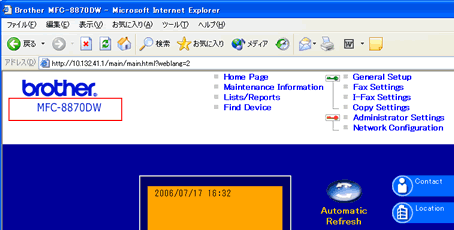
- Haga clic en configuración de red en la parte superior de la página.
- Se le pedirá el nombre de usuario y contraseña de administrador. Introduzca esta información y haga clic en Aceptar. (NOTA:. Nombre predeterminado de usuario es "admin" y la contraseña predeterminada es "access")
- Haga clic en la ficha Wireless.
- Haga clic en el botón Configurar TCP / IP.
- Seleccione AUTO en el método de arranque y desactive la opción Activar APIPA.
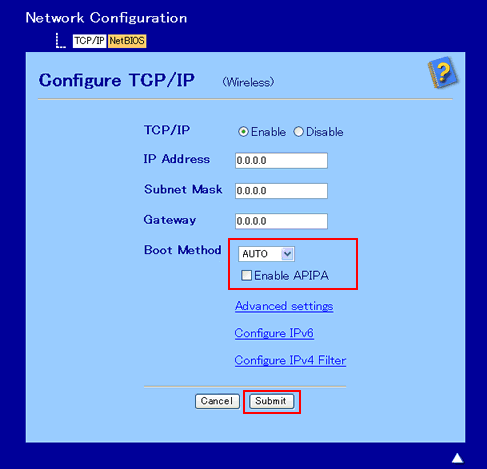
- Haga clic en Enviar.
<Utilización de BRAdmin Professional para usuarios de Windows >
- Seleccione Inicio => Programas => Brother Administrador Utilities => Brother BRAdmin Professional 3 => BRAdmin Professional 3 para iniciar la utilidad BRAdmin Professional.
- Seleccione el servidor de impresión que desea configurar.
- Seleccione Configurar dispositivo en el menú de control.
- Se le pedirá la contraseña. Introduzca la contraseña y haga clic en Aceptar. (NOTA: La contraseña predeterminada es "access".)
- Haga clic en la ficha Configuración de red y haga clic en el protocolo TCP / IP.
- Haga clic en el método de arranque y seleccione Auto.
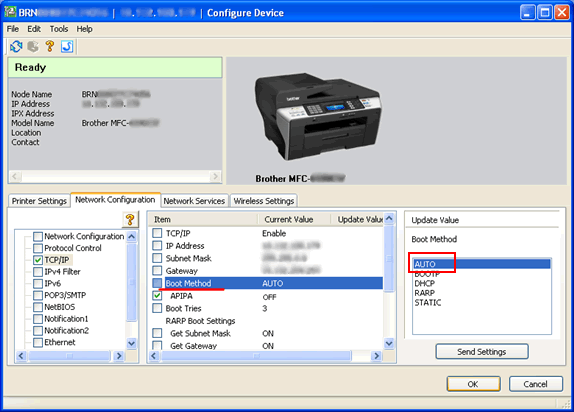
- Haga clic en el APIPA y seleccione OFF.
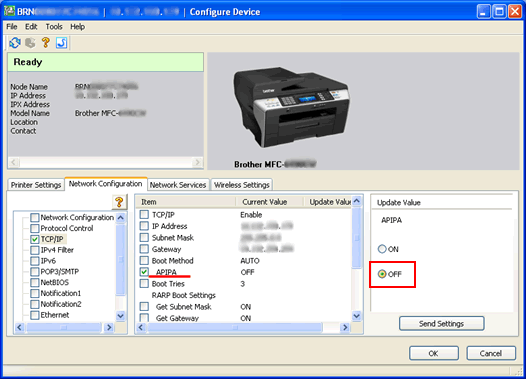
- Haga clic en Aceptar.
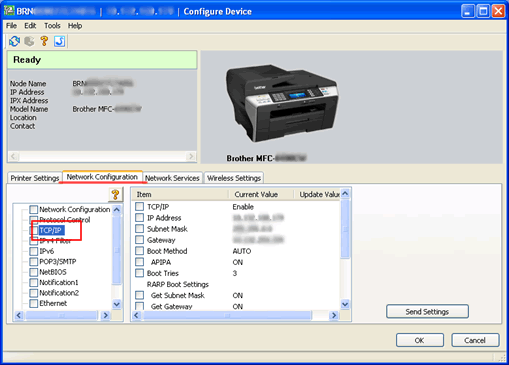
En el caso de que no haya obtenido una respuesta a su pregunta, compruebe las preguntas frecuentes adicionales.
En el caso de que necesite ayuda adicional, póngase en contacto con el servicio de atención al cliente de Brother:
Modelos relacionados
DCP-375CW, DCP-585CW, DCP-6690CW, DCP-7055W, DCP-J132W, DCP-J140W, DCP-J152W, DCP-J315W, DCP-J515W, DCP-J525W, DCP-J715W, DCP-J725DW, DCP-J925DW, HL-S7000DN, MFC-255CW, MFC-490CW, MFC-5895CW, MFC-6490CW, MFC-6890CDW, MFC-7840W, MFC-7860DW, MFC-790CW, MFC-795CW, MFC-8870DW, MFC-8890DW, MFC-8950DW, MFC-9320CW, MFC-9840CDW, MFC-990CW, MFC-9970CDW, MFC-J265W, MFC-J415W, MFC-J430W, MFC-J470DW, MFC-J5910DW, MFC-J615W, MFC-J625DW, MFC-J6510DW, MFC-J6710DW, MFC-J6910DW, MFC-J825DW
